Nikon Coolpix 995: Действия подробно
Действия подробно: Nikon Coolpix 995
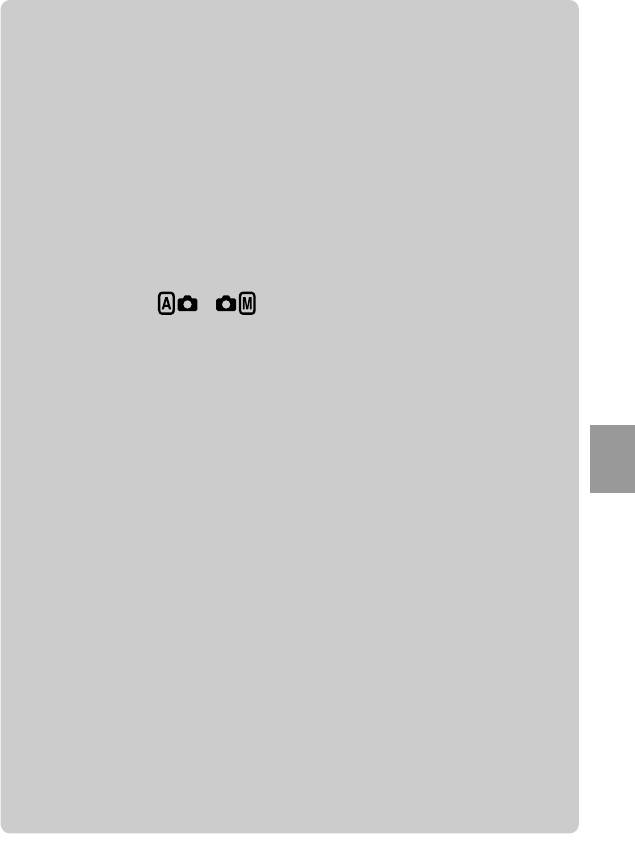
Действия подробно
Этот раздел описывает подробно действия
в режимах , или ˘.
• Выбор качества и размера изображения
• Сколько места осталось на карточке памяти?
Определение числа оставшихся кадров
• Выбор режима фокусировки
• Цифровой зум
• Выбор режима отработки экспозиции
• Установка величины экспокоррекции
• Настройка чувствительности
• Просмотр
• Удаление фотографий
Действия подробно
57
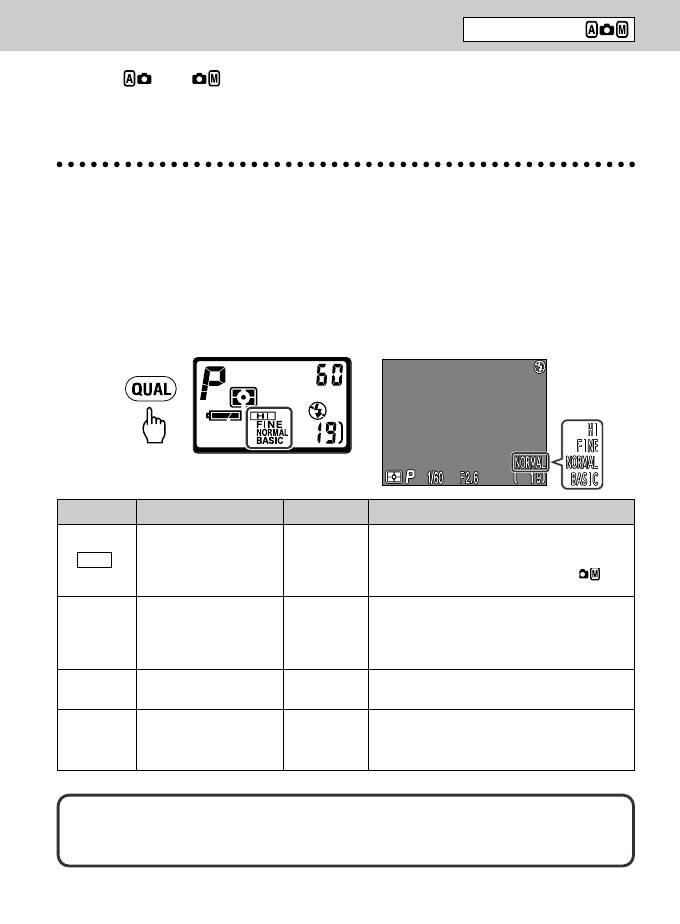
Выбор качества и размера фотографий
Режим съемки
В обоих или режиме, один из наиболее важных параметров ва-
ших фотографий — это комбинация настроек качества изображения (ко-
эффициент сжатия изображения) и его размера, которые Вы устанавли-
ваете. Имеется четыре значения качества изображения и шесть возмож-
ных размеров фотографии.
Качество изображения
Чтобы снизить требования к размерам памяти, для сжатия изображений используется
JPEG-компрессия. При высоких уровнях сжатия блочная структура сжатого изображения
становится более заметной и может происходить значительная потеря мелких деталей.
Получаемый эффект зависит от увеличения изображения при его просмотре на мониторе
или от размера распечатки на принтере.
Для установки качества изображения нажмите кнопку QUAL
(«качество») несколько раз, пока не будет установлено нужное
качество.
Setting
Compression ratio File format
Application
Наилучшее качество, изображение без
сжатия. Используется там, где наибо-
HI
Сжатия нет TIFF
лее важны качество и достоверность.
(Доступно только в режиме при
размерах изображения FULL,
или 3:2.)
Качество, практически идентичное по-
лучаемому в HI. Используется там, где
FINE Примерно 1/4 JPEG
важно качество изображения, напри-
мер при последующем увеличении или
кадрировании (обрезке) изображения.
Для использования в подавляющем
NORMAL Примерно 1/8 JPEG
большинстве ситуаций, когда не
потребуется увеличение изображения.
Для ситуаций типа отправки изображе-
ний по электронной почте, когда малый
BASIC Примерно 1/16 JPEG
размер файла важнее качества изоб-
ражения.
Контрольная точка
Выбранные параметры качества и размера изображения сохраняются в памяти
фотокамеры даже при выключении питания.
58
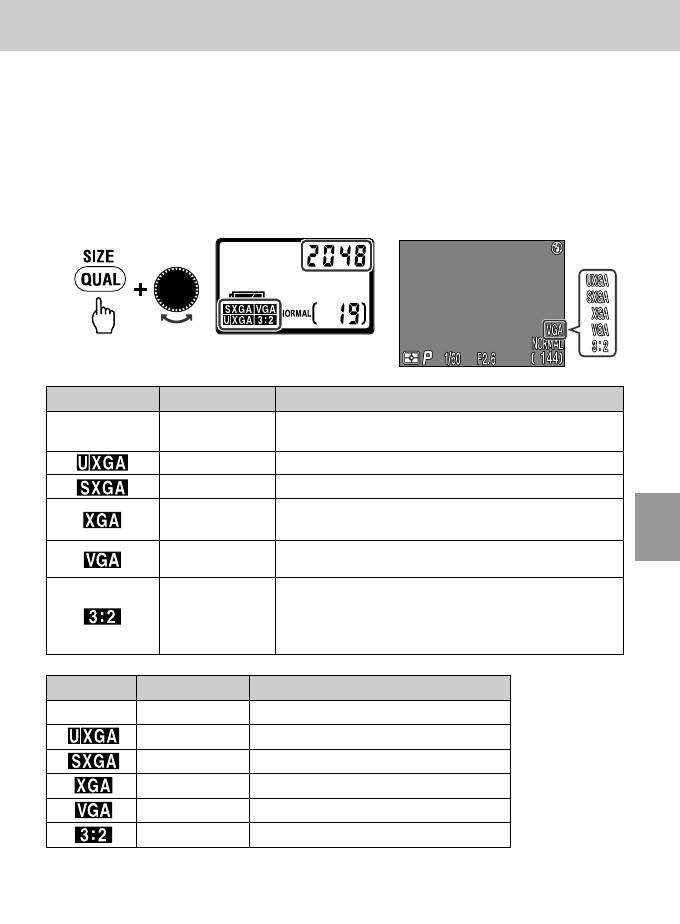
Размер изображения
Установки размеров изображения определяют максимальный размер печати полученных
изображений. Если размер отпечатка будет больше, то невооруженному взгляду станут вид-
ны отдельные составляющие его пикселы, делая изображение грубым и некачественным.
Как правило, для печати в журналах требуется разрешение в 200 dpi (точек на дюйм). Для вы-
вода на экран дисплея компьютера рекомендуется разрешение около 80 точек на дюйм.
При нажатой кнопке QUAL вращайте диск управления до тех пор, пока
не будет установлен нужный размер изображения.
Обозначение Размер Применение
Максимальный
Для высококачественной печати размером до А4
2048 x 1536
(не показывается)
без дополнительной обработки.
1600 x 1200 Для печати в фотоальбомы размера А5 или большего.
1280 x 960 Для печати небольших открыток.
Для показа на 17-дюймовом мониторе компьютера или для полу-
1024 x 768
чения небольших отпечатков, например как приложений к отчету
Для показа на 13-дюймовом мониторе компьютера, отправки
640 x 480
по электронной почте или для размещения на WEB-странице.
Этот формат имеет соотношение сторон как у стан-
дартного кадра 35-мм фотопленки.Если выбран
2048 x 1360
размер 3:2, изображение на мониторе подрезается
сверху и снизу для получения соотношения сторон
3:2. Зеленый светодиод будет медленно мигать.
Действия подробно
Обозначение Размер
Размер отпечатка с разрешением 200 dpi
Максимальный
2048 x 1536 Примерно 26 х 20 см
1600 x 1200 Примерно 20 х 15 см
1280 x 960 Примерно 16 х 12 см
1024 x 768 Примерно 13 х 10 см
640 x 480 Примерно 8 х 6 см
2048 x 1360 Примерно 26 х 17 см
59
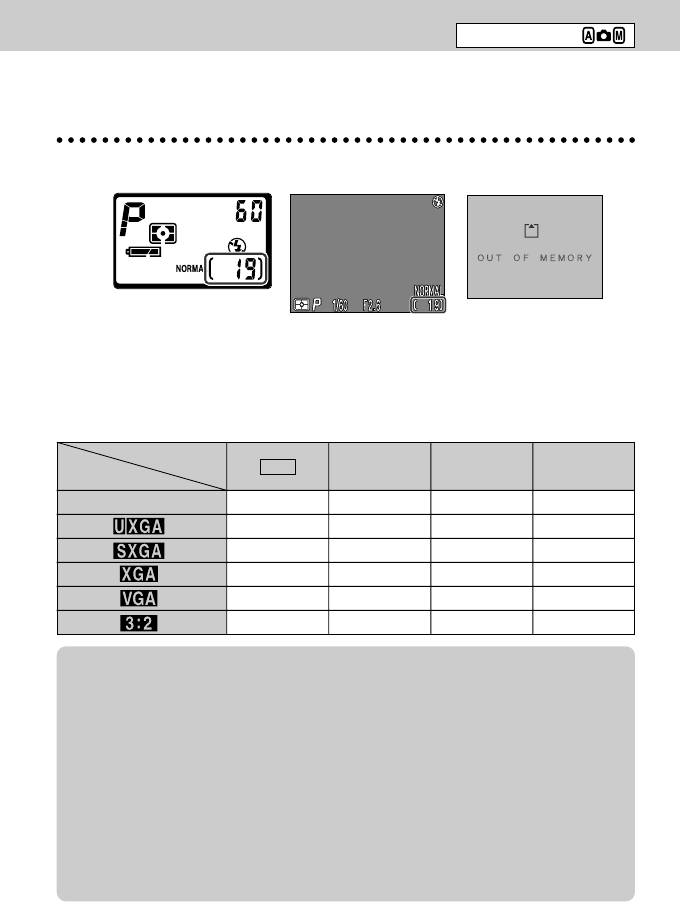
Сколько места осталось на карточке памяти?
Режим съемки
Определение числа оставшихся кадров
Число снимков, которые могут быть записаны на карточку памяти CF,
зависит как от величины свободного места на используемой карточке
памяти, так и от установленных параметров размера, и качества
изображения.
To confirm the number of exposures remaining, check the Control
panel and Monitor.
Съемка невозможна
• Счетчик показывает оставшееся количество кадров. При достижении показания «0»
дальнейшая съемка становится невозможной и на дисплее появляется сообщение OUT
OF MEMORY.
• Может быть записано приблизительно следующее число снимков.
Карточка памяти: 16 (64) Мб. (Обратите внимание, что количество снимков может
зависеть от того, что именно было снято на фотографии, обработанной сжатием JPEG.)
Качество
HI
FINE NORMAL BASIC
Размер
Максимальный 1 [6] 10 [40] 19 [78] 37 [151]
Невозможно 16 [65] 31 [126] 59 [236]
Невозможно 24 [100] 47 [190] 86 [347]
Not available 37 [151] 69 [278] 121 [488]
Невозможно 86 [347] 144 [578] 229 [918]
1 [7] 11 [45] 22 [88] 42 [169]
Примечание: Оставшееся число кадров
• Иногда при удалении снимков показание счетчика оставшихся кадров может не
увеличиваться, например, если удалялись маленькие снимки.
• Даже если на счетчике «0», то выбор другого (худшего) качества или размера
(меньшего) изображения может добавить несколько кадров, поскольку чем хуже
качество и/или меньше размер фотографии, тем меньше места она занимает. Точно
также увеличение размера и/или качества может привести к сбросу счетчика в «0».
• Дальнейшая съемку будет невозможна, когда нумерация (стр. 128) имен файлов
(фотографий) и папок достигнет максимальных значений номеров (DSCN9999.JPG
для имени файла и 999 для папки). Для продолжения съемки смените карточку па-
мяти или удалите с нее все сфотографии. Обратите внимание, что, при включенной
установке Seq. Numbers, назначение номера имени файла происходит как следую-
щий номер за максимальным номером файла, находящегося на карточке памяти.
Если максимальный номер файла на карточке DSCN9999.JPG, то дальнейшая съем-
ка будет невозможна даже при наличии свободного места (оставшихся кадров).
60
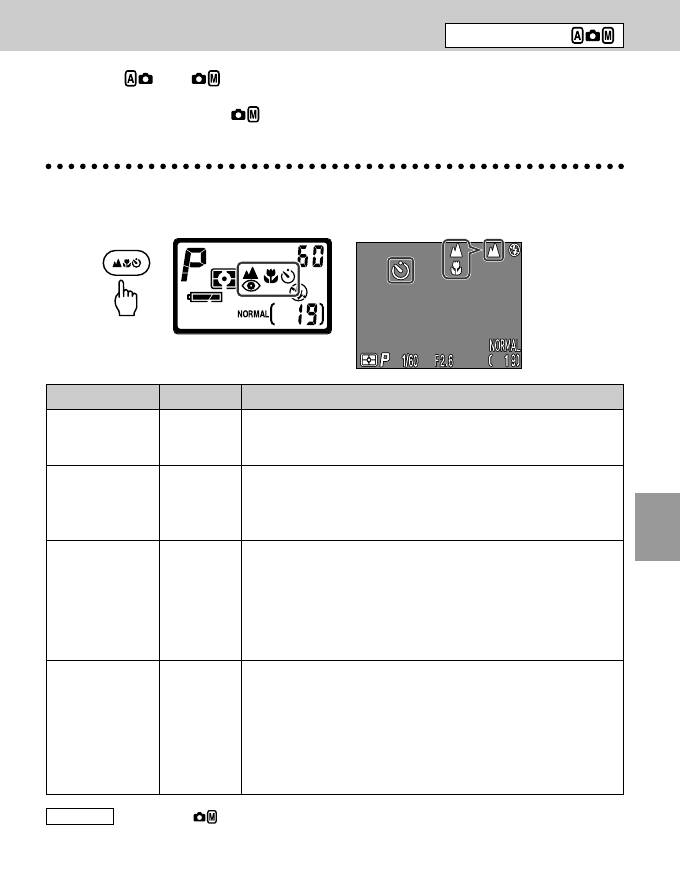
Выбор режима фокусировки
Режим съемки
В режиме или выбор режима фокусировки и автоспуска
происходит последовательным нажатием кнопки выбора режима
фокусировки. В режиме вращение диска управления при нажатой
кнопке выбора режима фокусировки включает ручную фокусировку
и позволяет установить нужное расстояние фокусировки.
Нажимайте кнопку выбора режима фокусировки, пока на индикаторе
не появится символ нужного режима, или автоспуска (обратите внима-
ние, что эта индикация не показывается при включенном автофокусе).
Режим фокусировки Индикация
Применение
Самый легкий способ фокусировки, подходящий для боль-
Автофокусировка
Нет
шинства съемочный ситуаций, включая съемку портретов.
Дистанция фокусировки от 30 см и до бесконечности.
Выбирайте этот режим фокусировки для съемки
удаленных объектов, таких, как ландшафты или здания.
Бесконечность
√
Объектив автоматически устанавливается в положение
фокусировки на бесконечность и остается в нем.
Вспышка автоматически отключается.
Выбирайте этот режим при макросъемке мелких объектов, таких
как цветы или насекомые. Дистанция фокусировки может быть
от примерно 2 см (в среднем положении зума) до бесконечнос-
Макросъемка
v
ти. В среднем положении зума символ
vпоказывается на мо-
ниторе желтым цветом, что помогает установить зум в оптималь-
ное положение. Учтите, что виньетирование вспышки не позво-
ляет ей пользоваться при расстояниях до объекта менее 70 см.
Используйте этот режим, когда хотите снять
Действия подробно
фотографию с собой. Затвор сработает через 10 сек
после нажатия спусковой кнопки, или через 3 сек после
Автоспуск
V
двоного нажатия спусковой кнопки. Лампа автоспуска
мигает каждую секунду до срабатывания затвора, а на
мониторе показывается обратный отсчет времени.
• Для прерывания работы автоспуска нажимайте кнопку
режима фокусировки до исчезновения символа V или
выключите питание фотокамеры.
Настройки
В режиме выбранный режим фокусировки может сохраняться в памяти
(Стр. 130)
фотокамеры при выключении питания; эта возможность контролируется
изменение настройки Memorize.
61
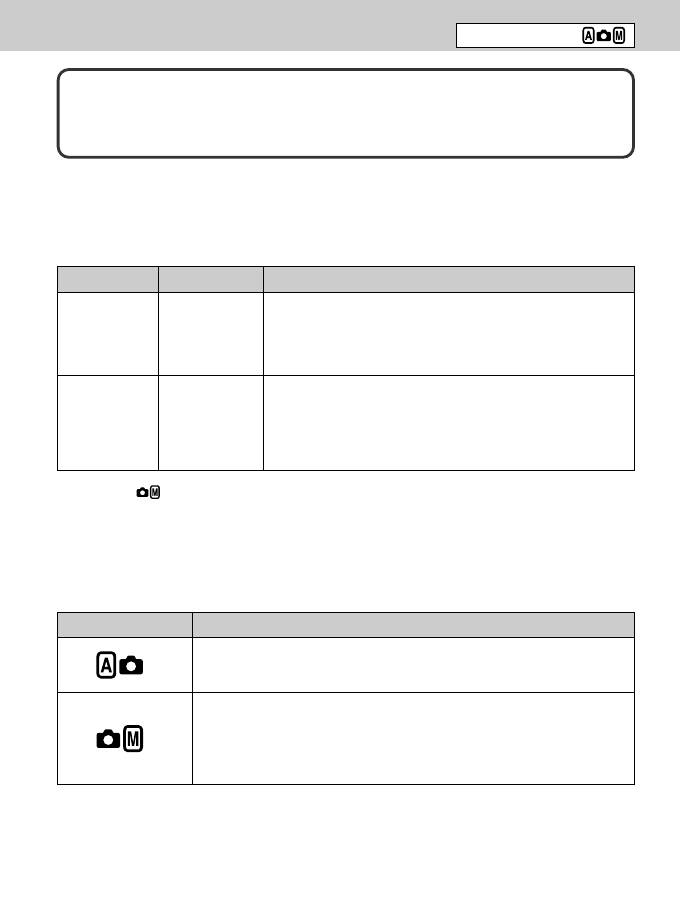
Выбор режима фокусировки
—
продолжение
Режим съемки
Контрольная точка
• Режимы автофокусировки переключаются при включенном питании.
• Включение автоспуска включает режим макросъемки и его индикацию.
Варианты автофокусировки
Есть несколько продвинутых вариантов, которые могут использоваться при включенной
автофокусировке. В частности, различие будет замечено при включении/выключении
монитора фотокамеры в режимах автофокусировки или макросъемки.
Монитор
Режим а/фокуса
Описание
Автофокусировка включена постоянно независимо от
положения спусковой кнопки затвора. Блокировка фо-
Вкл*
1
Непрерывный
куса включается при половинном нажатии спусковой
кнопки (Блокировка фокуса, стр. 80) и загорается зе-
леный светодиод, показывая, что объект в фокусе.
Автофокусировка включается только при половинном
нажатии спусковой кнопки затвора. Как только объектив
сфокусирован, загорается зеленый светодиод и включа-
Выкл Однократный
ется блокировка фокуса (стр. 80) до тех пор, пока спус-
ковая кнопка остается нажатой. Отключение монитора
способствует увеличению времени работы батареи.
* В режиме работа автофокусировки может быть изменена на однократный режим
при помощи подменю Focus Options > Auto-Focus Mode съемочного меню (стр. 112).
Выбор зоны фокусировки
Выбор зоны фокусировки зависит от режима съемки.
Режим съемки Описание
Автофокусировка по центральной зоне. Располагайте главный
объект в центре.
Могут использоваться все пять зон фокусировки. Обычно включен
режим AUTO, в котором фотокамера использует все пять зон
фокусировки. В режиме MANUAL Вы можете выбрать зону
фокусировки сами. При отключенной автофокусировке работает
только центральная зона (стр. 111).
62
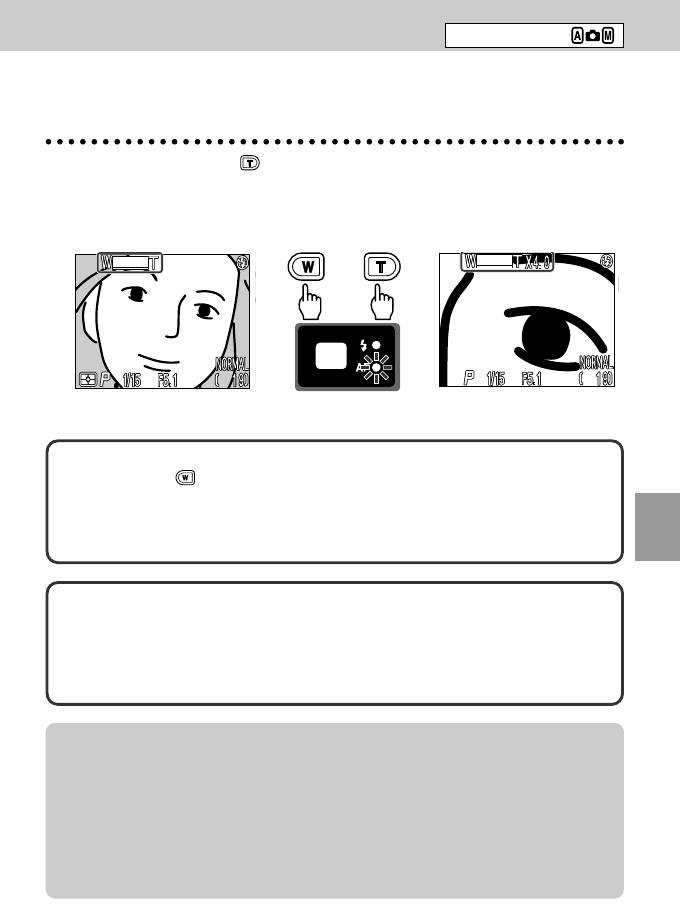
Цифровой зум
Режим съемки
Если монитор включен, при помощи цифрового зума можно электронным
путем увеличить центральную часть изображения на весь экран монитора.
Возможно увеличение до 4 раз.
Нажимайте кнопку зума более двух секунд после установки объекти-
ва в положение наибольшего увеличения (теле). При этом автоматичес-
ки включится цифровой зум и изображение на мониторе можно будет
увеличить до 4 раз. Цифровой зум изменяет масштаб изображения на
мониторе фотокамеры, при этом медленно мигает зеленый светодиод.
Зеленый светодиод
4-кратный цифровой зум
(медленно мигает)
Выключение цифрового зума
• Нажатие кнопки уменьшает увеличение цифрового зума и выключает
цифровой зум при возврате к наибольшему увеличению объектива фотокамеры.
• Цифровой зум выключается при выключении питания фотокамеры.
Контрольные точки
• При работе с цифровым зумом используется только центральная зона фокусировки,
независимо от того, была ли выбрана другая зона фокусировки в подменю Focus
Options > AF Area Mode (исключая установку в off) (стр. 111).
• При работе с цифровым зумом используется центрально-взвешенный замер.
Действия подробно
Примечание: Цифровой зум
• Качество получаемого изображения ухудшается, поскольку цифровой зум
использует только часть изображения, создаваемого объективом.
• Цифровой зум не работает при качестве изображение HI и в режимах Ultra HS,
Movie и Black and White.
• Цифровой зум изменяет масштаб изображения на мониторе, увеличивая его
среднюю часть. При этом фактическое поле изображения становится меньше
видимого в видоискателе. Пользуйтесь монитором при работе с цифровым зумом.
63

Выбор режима экспозиции
Режим съемки
Для создания разнообразных фотографических приемов требуется
применять различные приемы экспозиции, чтобы достигнуть нужного
эффекта. В режиме съемки можно выбрать один из четырех режимов
экспозиции.
Нажмите кнопку MODE и вращайте диск управления, пока на контрольной
панели и мониторе не появится символ нужного режима экспозиции.
Примечание: низкие скорости затвора (длинные выдержки).
Значение выдержки показывается на мониторе желтым цветом, если выдержка
длиннее 1/4 сек. В этом случае в темных участках кадра может появиться шум.
Этот шум, выглядящий как беспорядочно разбросанные цветные точки, может
быть уменшен при помощи режима шумоподавителя (Noise Reduction).
Настройки
• Настройка: Memorize
Выбранный режим экспозиции сохраняется в памяти фотокамеры при выклю-
(Стр. 130)
чении питания. При помощи настройки Memorize можно сделать так, что при
включении фотокамеры будет устанавливаться режим автоматической съемки.
• Настройка: FUNC.1
При помощи кнопки режимов экспозиции MODE можно менять различные
параметры.
64
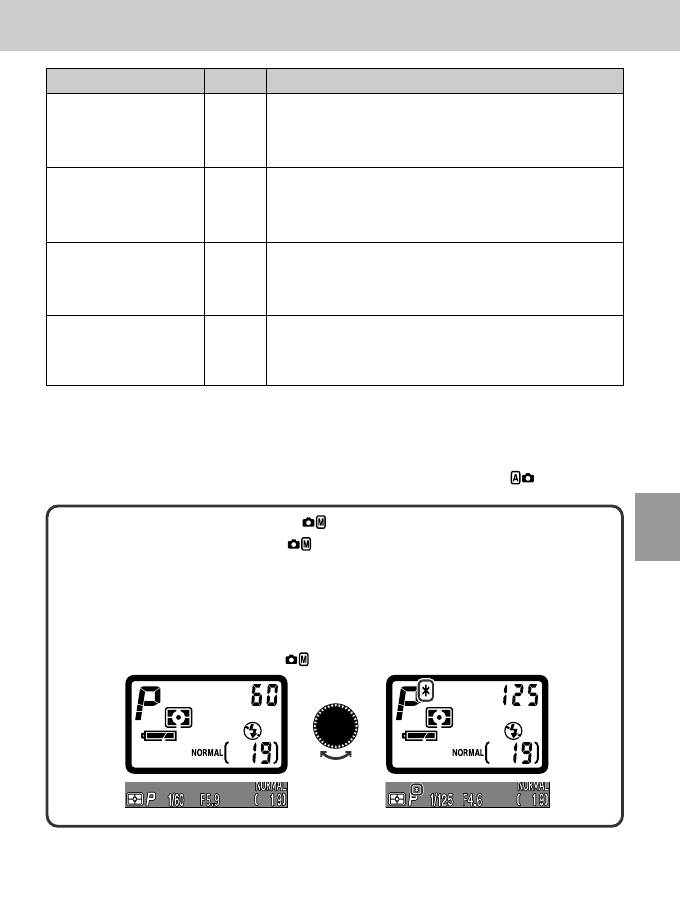
Режим экспозиции Обозн. Съемочная ситуация
Камера автоматически устанавливает выдержку
и диафрагму, в то время, как вы управляете другими
Автоматическая программа
настройками, такими как гибкая программа,
P
поправка экспозиции (стр. 71) или автоматический
брекетинг (стр. 115).
Вы устанавливаете нужную выдержку, а камера авто-
матически подбирает к ней нужную диафрагму. Ис-
Приоритет выдержки
пользуйте короткие выдержки для съемки быстрого
S
движения (например, спорт) или длинные выдержки
там, где необходимо подчеркнуть эффект движения.
Вы устанавливаете нужную диафрагму, а камера
подбирает к ней правильную выдержку. Позволяет
Приоритет диафрагмы
управлять глубиной резкости при съемке пейзажа
A
или размытием фона при съемке портрета.
Выдержка и диафрагма выбираются Вами. Удобен
в случае необходимости полного контроля за про-
Ручной
Â
цессом съемки и для создания собственных специ-
альных эффектов на фотографиях.
P: Автоматическая программа
Камера автоматически контролирует экспозицию, подбирая правильную комбинацию
выдержки (от 1 до 1/2300 сек) и диафрагмы в зависимости от яркости снимаемой
сцены.Автоматическая программа включается автоматически в режиме .
Гибкая программа (только в и с включенным монитором).
Вращая диск управления в режиме с включенным монитором, Вы можете менять
пары выдержка-диафрагма, сохраняя при этом правильность экспозиции. Благодаря
этой функции Вы можете снимать с автоматической программой так, словно
используете приоритет диафрагмы, или приоритет выдержки. Символ «*» обозначает,
что гибкая программа задействована. Чтобы отключить гибкую программу, вращайте
диск управления до исчезновения «*», смените режим экспозиции, или переключите
диск выбора режимов в положение
.
Действия подробно
65
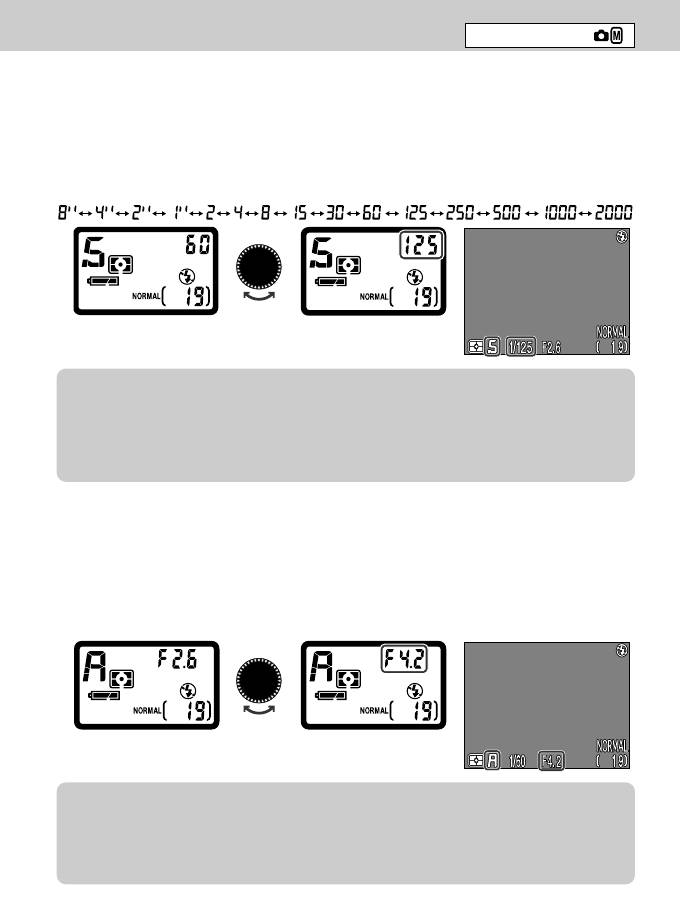
Выбор режима экспозиции
—
продолжение
Режим съемки
S: Приоритет выдержки
Позволяет вручную устанавливать нужную выдержку (от 8 до 1/2000 сек) с шагом 1 EV,
а камера автоматически устанавливает диафрагму, требуемую для получения правильной
экспозиции
.
• Вращение диска управления в режиме приоритета выдержки
изменяет значение выдержки в следующем порядке:
Примечание: контроль диапазона
Когда объект съемки слишком яркий или слишком темный (находится вне диапазона
автоматики камеры) и спусковая кнопка затвора нажата до половины, установленное
значение выдержки мигает. Во избежание нерезкого изображения или неправильной
экспозиции измените выдержку.
A: Приоритет диафрагмы
Позволяет вручную устанавливать нужную диафрагму (от минимальной до максимальной
с шагом 1/3 EV). Камера автоматически выберет нужную выдержку (от 8 до 1/2000 сек),
требуемую для получения правильной экспозиции.
• Вращение диска управления в режиме приоритета диафрагмы
изменяет значение диафрагмы с шагом 1/3 ступени:
Примечание: контроль диапазона
Когда объект съемки слишком яркий или слишком темный (находится вне диапазона
автоматики камеры) и спусковая кнопка затвора нажата до половины, установленное
значение диафрагмы мигает. Во избежание неправильной экспозиции измените
диафрагму.
66

Â: Ручной
Позволяет вручную устанавливать выдержку (от 8 до 1/2000 сек с шагом 1 EV и длинная
выдержка "Bulb" до 60 сек) и диафрагму (от минимального до максимального значения
с шагом 1/3 EV).
Установите режим экспозиции в M, затем уберите ваш палец с
1
кнопки MODE. Теперь при нажатии кнопки MODE на контрольной
панели будут по очереди показываться диафрагма и выдержка.
• На мониторе диафрагма и выдержка будут подсвечиваться зеленым.
Проверьте правильность установки экспозиции по контрольной
2
панели и монитору, и установите значения выдержки и диафрагмы
при помощи диска управления.
• Разница между установленным и измеренным экспонометром камеры значением
экспозиции показывается на индикаторе качества экспозиции контрольной панели
и на «стрелочном» индикаторе на мониторе.
Действия подробно
67
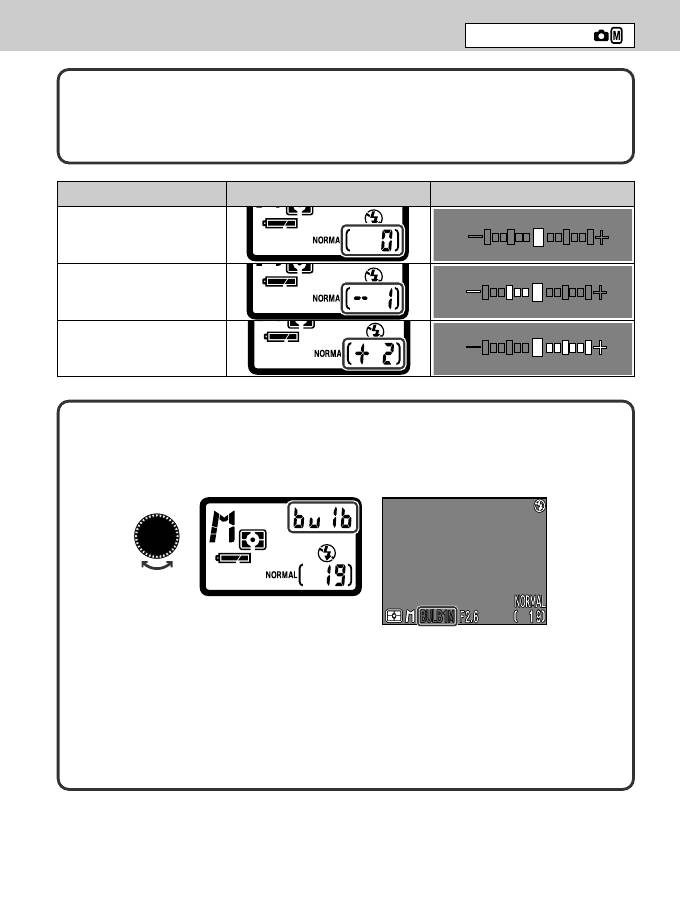
Выбор режима экспозиции
—
продолжение
Режим съемки
Контрольная точка
Если установленная выдержка 1/2000 сек подсвечена красным, уменьшайте значение
диафрагмы пока на индикаторе не увидите нормальную экспозицию.
Значение экспозиции Контрольная панель Монитор
Правильная экспозиция
Передержка 1 EV
Недодержка 2 EV
Длинная выдержка (BULB) — до 60 сек.
Å Включите режим экспозиции Â, установите камеру на штатив или в устойчивое
и безопасное положение, затем вращение диска управления установите выдержку
на
bu1b(значение, следующее за 8 сек) для включения режима длинных выдержек.
Í Нажатие спусковой кнопки открывает затвор до 60 сек.
• BULB может выбираться только если выбран Single режим в меню Continuos
(стр. 99).
• Вспышка отключается при установке выдержки BULB.
• Использование шумоподавителя (Noise Reduction On) при длинных выдержках
позволяет уменьшить шум в виде случайно расположенных цветных точек
на получаемых фотографиях (стр. 117).
68

Выбор режима вспышки
Режим съемки
В зависимости от съемочной ситуации могут использоваться четыре
режима работы вспышки.
Условие использования вспышки
Режимы работы вспышки могут переключаться только тогда, когда встроенная
вспышка фотокамеры поднята. Если вспышка сложена, на мониторе и контрольной
панели показывается символ
fi невозможности использования вспышки.
Сдвиньте кнопку фиксации вспышки для ее подъема.
1
Примечание: Если вспышка не срабатывает
Вспышка не будет работатьв режиме «фокус в бесконечность» (стр. 61), в режиме не-
прерывной съемки (в отличие от режима одиночной съемки) (стр. 99), при включен-
ном режиме выбора лучшего снимка (стр. 102), при работе с насадками на объектив
(стр. 106), или при запрете использования встроенной вспышки (стр. 133).
Нажатиями кнопки «режим вспышки» установите нужный режим
2
вспышки.
Действия подробно
* Не показывается
на мониторе при
установке
автоматического
режима вспышки
• Если красный светодиод медленно мигает при полунажатии спусковой кнопки —
значит вспышка еще не зарядилась и спуск затвора пока невозможен. Подождите
пока вспышка зарядится и тогда спускайте затвор.
69

Выбор режима вспышки
—
продолжение
Режим съемки
Режим Индикация Описание
Вспышка сработает автоматически, если объект
Автоматическая
недостаточно освещен и вспышка поднята. При
⁄
достаточном освещении объекта вспышка
вспышка
не сработает, даже если была поднята.
Подавляет эффект «красные глаза» на снимках людей,
Автовспышка с защитой
¤⁄
сделанных со вспышкой. Перед срабатыванием
от красных глаз
вспышки включается лампа подавления красных глаз.
Выберите этот режим, если хотите, чтобы вспышка
срабатывала всегда независимо от освещенности
Вспышка всегда
‹
объекта. Вспышка может быть полезна, если вы
снимаете что-то днем против света.
И объект съемки, и фон могут выглядеть естественно на
снимках, снятых ночью и в сумерках. Выдержка устанав-
Медленная
›
ливается та же, что при съемке без вспышки, что позво-
синхронизация
ляет проработать фон. Затем срабатывает вспышка,
чтобы проработать объект съемки/передний план.
Примечание: медленная синхронизация
• Избегайте толчков и сотрясений камеры, так как часто устанавливается достаточно
длинная выдержка.
• Выдержка короче 1/4 сек подсвечивается на мониторе желтым. При этом в темных
частях снимка может появляться шум в виде случайно расположенных разноцветных
точек. Этот шум может быть уменьшен использованием шумоподавителя (Noise
Reduction On).
Контрольные точки
• В режиме при поднятии вспышки включается автоматический режим вспышки.
Установленный до этого режим вспышки будет включен в режиме
.
• Может происходить виньетирование света вспышки, если расстояние до объекта
менее 70 см.
• Срабатывание внешних вспышек, подключенных к синхроконтакту фотокамеры,
будет одновременным со встроенной вспышкой.
Настройки
В режиме выбранный режим вспышки сохраняется в памяти
(Стр. 130)
фотокамеры при выключении питания; эта настройка может быть изменена
при помощи настроек Memorize.
70
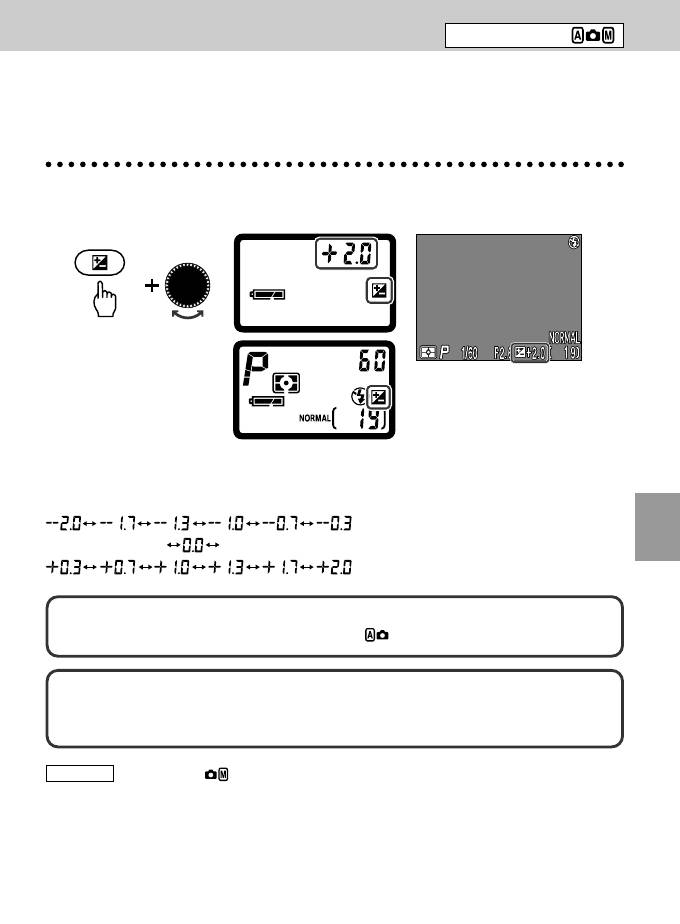
Установка величины поправки экспозиции
Режим съемки
Поправка экспозиции используется для преднамеренного смещения
величины экспозиции от измеренного значения. В зависимости от
ситуации и целей съемки могут быть выбраны двенадцать значений
поправки экспозиции от +2 до -2 EV с шагом 1/3 EV.
Нажмите кнопку «поправка экспозиции» и вращением диска
управления установите требуемую величину поправки.
• Присутствие поправки экспозиции отмечается одновременным показом символа на
контрольной панели и величины поправки — на мониторе.
Выбираемые значения экспозиции:
Выключение поправки экспозиции
Установите значение поправки в 0.0. В режиме —выключите питание.
Действия подробно
Контрольная точка
Поправка экспозиции также может быть установлена через меню Exposure Options >
EXP. +/–(Стр. 110).
Настройки
• В режиме установленное значение поправки может сохраняться
(Стр. 130)
в памяти фотокамеры при выключении питания; эта возможность
настраивается через установки Memorize.
• Поправка может быть установлена совметно с другими функциями для
включения по нажатию кнопки FUNC.2. В этом случае величина поправки
не сможет быть изменена при нажатии кнопки «поправка экспозиции»
(стр. 131).
71
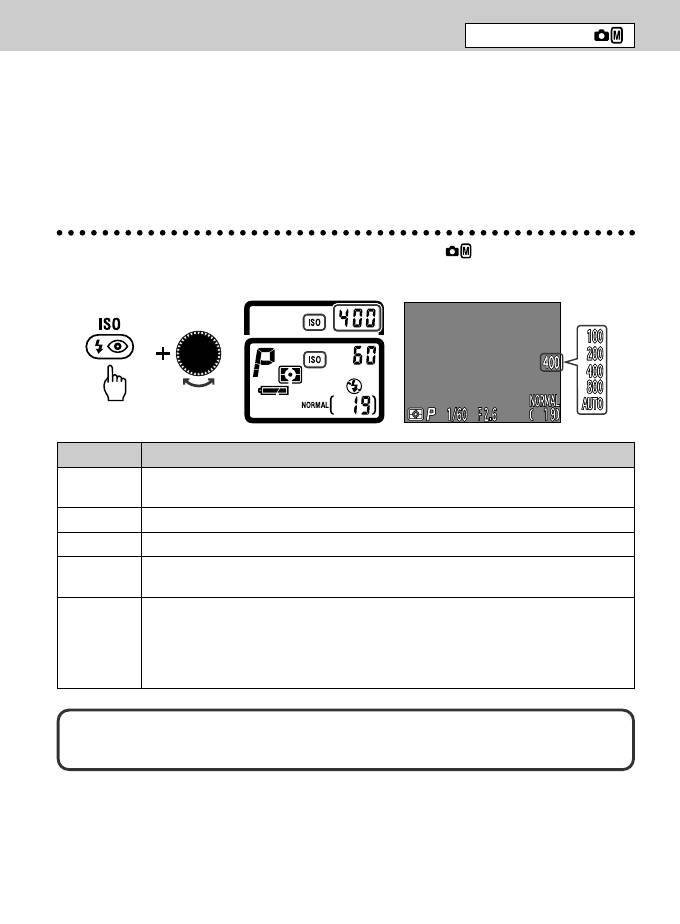
Настройка чувствительности
Режим съемки
Увеличение чувствительности при пользовании фотокамерой в условиях
естественного освещения позволяет использовать более короткие
выдержки. Однако с увеличение чувствительности возрастает и зашумлен-
ность получаемых фотографий. Стандартная чувствительность эквива-
лентна чувствительности пленки ISO 100. Камера автоматически увеличи-
вает чувствительность при ухудшении освещения, если выбрано значение
AUTO. Чувствительность может быть установлена вручную из ряда стан-
дартных значений, если необходимо использовать более короткие
выдержки.
Установите диск выбора режимов в положение и, нажав кнопку
установки чувствительности, вращайте диск управления, пока
не будет установлено нужное значение.
Установка Описание
Стандартная чувствительность (эквивалентна ISO 100)
100
•
Не рекомендуется использовать при слабом освещении или съемке быстрого движения.
200 Эквивалентна ISO 200.
400 Эквивалентна ISO 400.
Эквивалентна ISO 800. Учтите, что получаемые фотографии будут довольно
800
зашумленными (чувствительность 800 показывается на мониторе красным).
Устанавливается стандартная чувствительность для нормальных условий
съемки. При уменьшении освещенности чувствительность автоматически
AUTO
увеличивается. В приоритете выдержки и ручном режиме используется
только стандатная чувствительность.
•
При выборе AUTO значение установленной фотокамерой чувствительности
в ISO показывается на контрольной панели и на мониторе.
Отмена установленной чувствительности
Выберите AUTO для отмены использования установленного значения чувствительности.
72
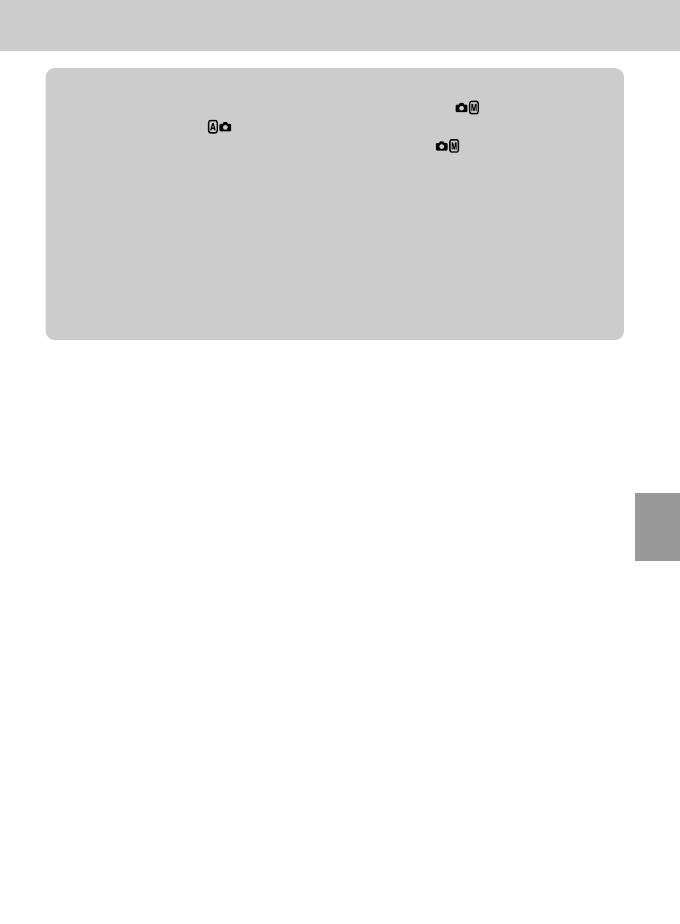
Примечание: Установка чувствительности
• Ручной выбор чувствительности возможен только в режиме . Если переключить
фотокамеру в режим после установки чувствительности, то временно будет
выбрана чувствительность AUTO. При возврате в режим будет выбрано ранее
установленное значение чувствительности в ISO.
• При установке чувствительности в ISO 200, 400, 800 или при автоматическом
увеличении чувствительности в AUTO зашумленность фотографии будет возрастать
по сравнению со съемкой при стандартной (ISO 100) чувствительностью.
• При нормальных условиях съемки рекомендуется использовать чувствительность
ISO 400 или меньше. Используйте чувствительность ISO 800 в ситуациях, когда
необходимо использовать более короткие выдержки во избежании шевеленки.
При использовании ISO 800 мы рекомендуем отключить увеличение резкости
изображения (Image Sharpening) в меню Shooting (стр. 114).
Действия подробно
73
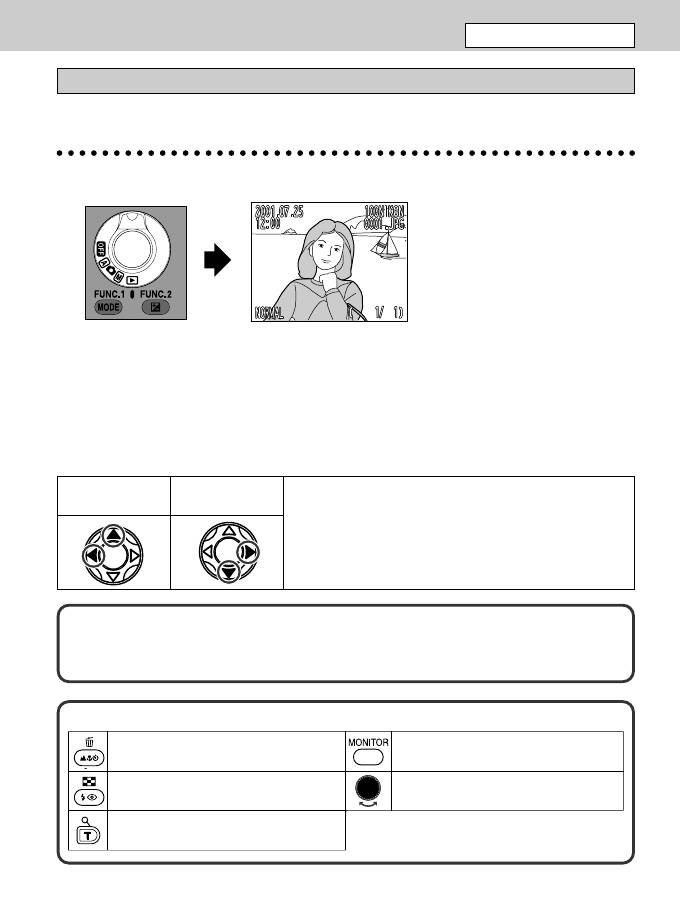
Просмотр
Режим просмотра ˘
Просмотр
Режим просмотра используется для просмотра фотографий, записанных
на карточку памяти CF, начиная с последней снятой.
Установите диск выбора режимов в положение
˘˘
.
1
• После небольшой паузы на мониторе появится в полноэкранном режиме последняя
снятая фотография вместе с такой информацией, как имя папки, имя файла (номер
и тип), дата и время съемки, размер изображения, качество изображения и номер
кадра.
Для выбора предыдущих или следующих фотографий пользуйтесь
2
мультиселектором.
Управление просмотром
Предыдущий Следующий
Выбор фотографии — Быстрая прокрутка
снимок снимок
Для быстрой прокрутки между фотографиями про-
сто нажмите и удерживайте мультиселектор. Счет-
чик кадров будет увеличиваться или уменьшаться
в зависимости от направления прокрутки. Отпустите
мультиселектор для просмотра нужного кадра.
Контрольная точка
Сообщение на мониторе CARD CONTAINS NO IMAGES означает, что на карточке
памяти CF нет фотографий.
Удаление фотографий/Смена режимов просмотра
Смена режима показа
Удаление фотографий стр. 77
монитора стр. 46
Просмотр дополнительной
Просмотр списком стр. 76
информации о снимке стр. 88
Просмотр с увеличением:
Увеличить стр. 75
74
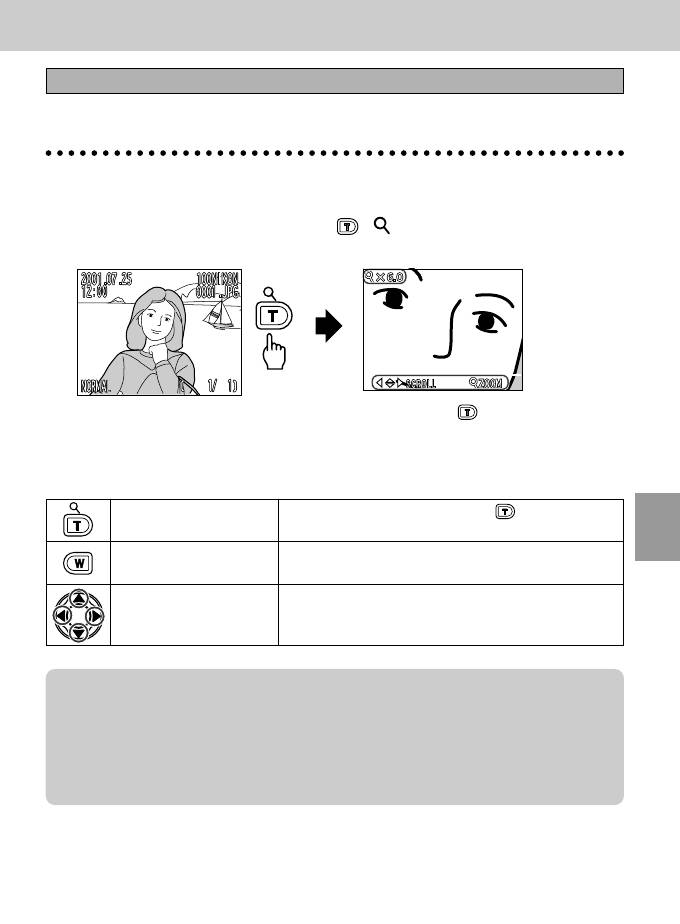
Просмотр с увеличением
Вы можете более подробно рассмотреть детали изображения, увеличив
его нужную часть.
Установите диск выбора режимов в положение
˘˘
.
1
Нажмите и удерживайте кнопку ( ) зума, чтобы увеличить
2
изображение.
• Масштаб увеличения изменяется при каждом нажатии кнопки , до максимального
увеличения в 6 раз. Символ зума и масштаб увеличения показываются в левом верхнем
углу монитора.
Управление увеличением
Каждый раз при нажатии кнопки изменяется
Увеличить снимок
масштаб увеличения, вплоть до максимального (х6).
Выключает увеличение и возвращает режим
Выключить увеличение
полноэкранного просмотра.
Прокрутка снимка для просмотра участков,
Прокрутка изображения
невидимых на мониторе.
Действия подробно
Примечание:
• Перед переходом к следующему снимку выключите увеличение.
• Для увеличения фрагмента изображения, снятого с качеством HI, потребуется
большее время.
• Снимки, снятые в режимах Ultra HS или Movie не могут быть увеличены.
75
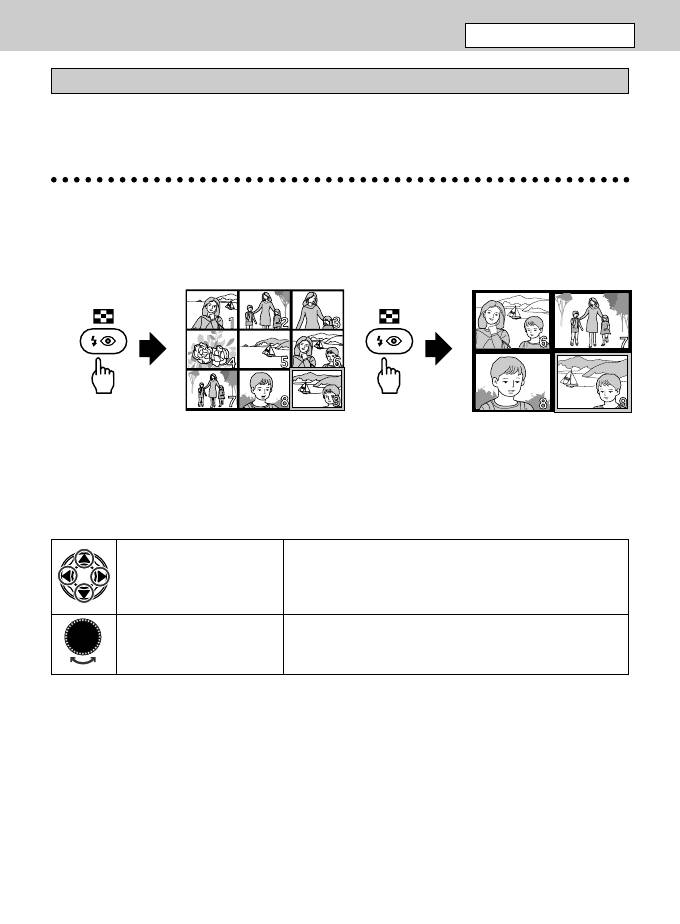
Просмотр —
продолжение
Режим просмотра ˘
Просмотр списком
В режиме просмотра списком на мониторе показывается до девяти
фотографий сразу. Уменьшенные фотографии можно просматривать на
мониторе одновременно и в любой момент выбрать одну из них для
полноэкранного просмотра или удаления.
Установите диск выбора режимов в положение
˘˘
.
1
Первое нажатие кнопки списочного просмотра (
tt
) выводит на монитор девять
2
фотографий, при втором нажатии их количество уменьшается до четырех.
• Если количество снимков менее девяти, то они выводятся на монитор начиная с левого
верхнего угла.
• Снимок, который можно просмотреть в полноэкранном режиме, подсвечен желтой
рамкой.
Просмотр списком — как это работает
Выберите нужный снимок при помощи мультиселектора.
• Уменьшенные снимки показываются по девять или
Выбрать следующий снимок
по четыре на странице. Если выбран первый или по-
следний снимок на экране, то нажатие мультиселек-
тора вызывает на монитор следующую страницу.
Пролистать страницы Для быстрого перелистывания снимков на мониторе
вращайте в нужном направлении диск управления.
76
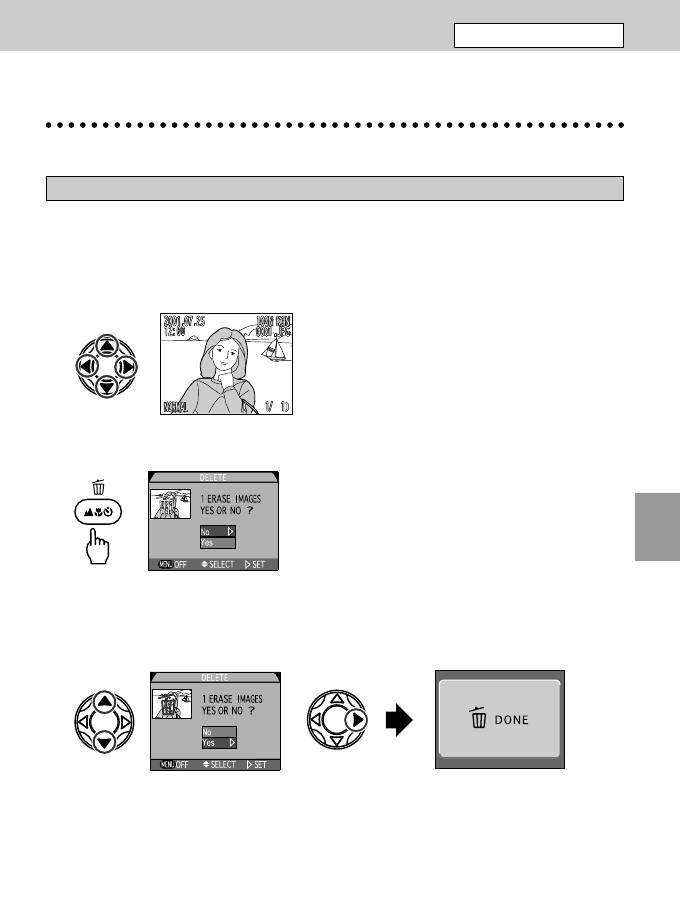
Удаление фотографий
Режим просмотра ˘
Нажатие кнопки удаления (D) в режиме полноэкранного или списочного
просмотра позволяет удалить ненужный снимок.
Выбор Delete в меню Playback позволяет удалить все выбранные фотографии (стр. 138).
Удаление одиночных фотографий
Установите диск выбора режимов в положение
˘˘
.
1
•
На мониторе появится последняя снятая фотография.
При помощи мультиселектора перейдите на фотографию, которую
2
надо удалить.
Нажмите кнопку (
DD
).
3
• На дисплее появится запрос подтверждения. Фотография, которая будет удалена,
показывается в левом верхнем углу монитора рядом с запросом.
Нажмите мультиселектор вверх или вниз чтобы подсветить «Yes»
4
и затем вправо для выбора.
Действия подробно
• После подтверждения удаление в запросе, на мониторе появится следующий
снимок.
• Для отмены удаления нажмите мультиселектор влево, или нажимая вверх или вниз
выберите и нажмите вправо для возврата в режим полноэкранного просмотра без
удаления снимка.
77
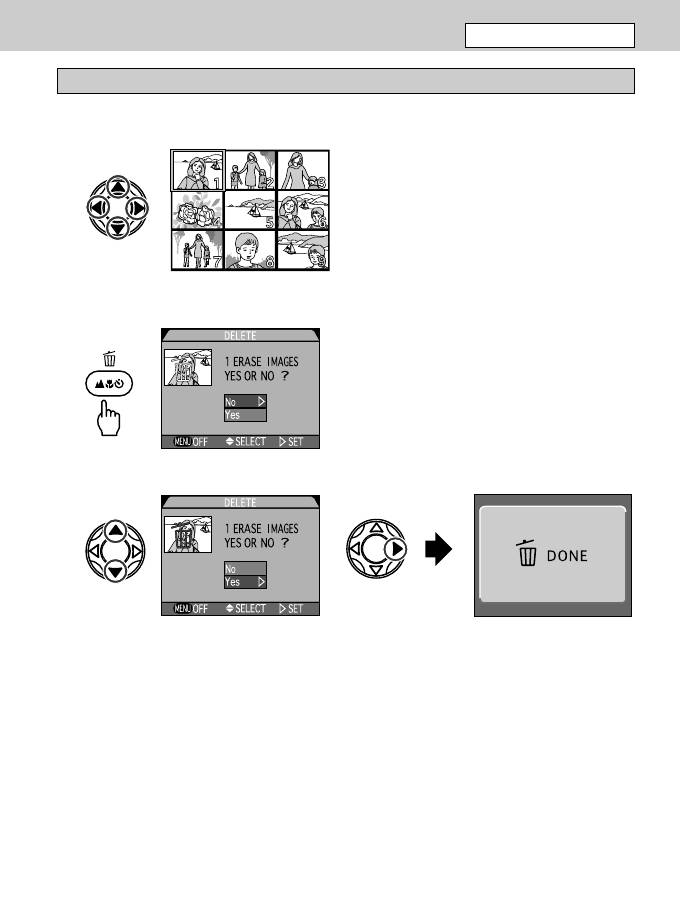
Удаление фотографий —
продолжение
Режим просмотра ˘
Удаление одиночных фотографий при просмотре списком
Подсветите при помощи мультиселектора удаляемую фотогра-
1
фию. Выбранный снимок будет подсвечен желтой рамкой.
Для удаления выбранного снимка нажмите кнопку
DD
.
2
Нажимая мультиселектор вверх или вниз подсветите «Yes» и затем
3
нажмите вправо.
• При удалении на монитор выводится запрос подтверждения, после чего опять
выводится список фотографий.
78






